VPN для безпечного адміністрування. Як налаштувати OpenVPN та WireGuard?
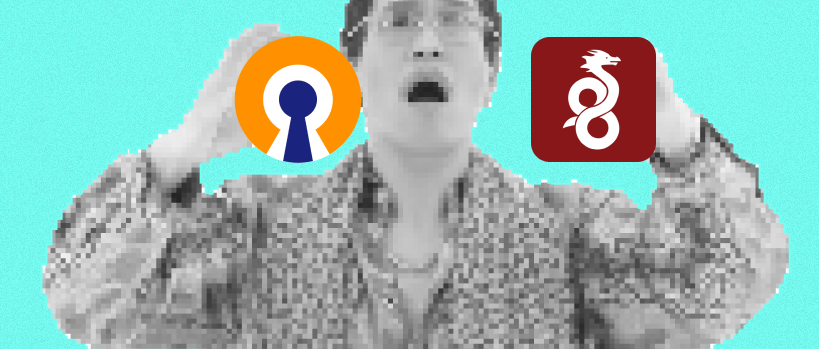
Віддалене адміністрування серверів є щоденною практикою DevOps-інженерів та системних адміністраторів, і забезпечення надійного з’єднання між системами та сервером є ключовим для запобігання кіберзагрозам.
VPN (Virtual Private Network) надає шифрування трафіку, що дозволяє якісно керувати серверами, незалежно від того, де ти перебуваєш.
У цьому матеріалі розглянемо, як налаштувати OpenVPN та WireGuard, а також надамо поради з регулювання сертифікатів і маршрутизації для захисту з’єднання.
Що таке VPN і навіщо він потрібен?
VPN створює захищений “тунель” між твоїм комп’ютером та сервером через Інтернет. Це особливо важливо під час роботи в публічних або ненадійних мережах, де зловмисники можуть перехопити не шифровані дані.
За допомогою VPN ти отримуєш:
- Шифрування трафіку. Дані передаються у зашифрованому вигляді, що ускладнює їх перехоплення.
- Анонімність. Твоя IP-адреса приховується за IP-адресою VPN-сервера, що забезпечує додаткову конфіденційність.
- Захист від атак. Використання VPN допомагає захиститися від атак типу Man-in-the-Middle (MITM), де зловмисник може перехоплювати або змінювати твої дані.
Тепер розглянемо процес налаштування двох популярних VPN-інструментів — OpenVPN та WireGuard.
Налаштування OpenVPN
OpenVPN — часто використовуваний і надійний VPN-протокол, який підтримує безліч конфігураційних можливостей, що робить його універсальним рішенням для різних типів мереж. Його головною перевагою є використання SSL/TLS для захищеного шифрування з’єднання, а також можливість налаштування на роботу через будь-який порт і протокол (TCP або UDP).
Крок 1. Встановлення OpenVPN
На сервері з Ubuntu ти можеш встановити OpenVPN за допомогою команд:
sudo apt-get updatesudo apt-get install openvpn easy-rsaeasy-rsa — інструмент для створення ключів і сертифікатів, який використовується для захисту VPN-з’єднання.
Крок 2. Створення сертифікатів і ключів
OpenVPN вимагає створення сертифікатів для сервера і клієнтів. Це потрібно для автентифікації під час встановлення з’єднання.
1. Ініціалізуйте easy-rsa:
make-cadir ~/openvpn-ca
cd ~/openvpn-ca
source ./vars
./clean-all
2. Згенеруй сертифікати:Сертифікат для CA (Certificate Authority):
./build-caСертифікат для сервера:
./build-key-server serverКлючі для клієнтів:
./build-key clientDiffie-Hellman параметри для обміну ключами:
./build-dhЦі сертифікати гарантують, що лише сервер і клієнти з правильними ключами можуть встановити з’єднання.
Крок 3. Налаштування конфігураційного файлу
Наступним кроком є налаштування серверного конфігураційного файлу. Відкрий /etc/openvpn/server.conf і додай такі параметри:
port 1194 # Порт для з'єднанняproto udp # Протокол (UDP або TCP)dev tun # Віртуальний тунельний інтерфейсca ca.crt # Сертифікат авторизаціїcert server.crt # Сертифікат сервераkey server.key # Приватний ключ сервераdh dh.pem # Diffie-Hellman параметриКрок 4. Налаштування маршрутизації та трафіку
Щоб VPN трафік йшов через сервер, потрібно налаштувати маршрутизацію:
push "redirect-gateway def1 bypass-dhcp"push "dhcp-option DNS 8.8.8.8"Також необхідно дозволити IP Forwarding:
echo 1 > /proc/sys/net/ipv4/ip_forwardАбо зміни значення в файлі /etc/sysctl.conf:
net.ipv4.ip_forward=1Активуй зміни:
sudo sysctl -pКрок 5. Запуск і перевірка
Запусти OpenVPN:
sudo systemctl start openvpn@serverПереконайся, що сервіс працює:
sudo systemctl status openvpn@serverНалаштування WireGuard
WireGuard — новий VPN-протокол, відомий своєю простотою, швидкістю та високим рівнем безпеки. Його архітектура набагато легша, ніж в OpenVPN, що робить його швидшим та простішим для налаштування.
Крок 1. Встановлення WireGuard
Встанови WireGuard на Ubuntu за допомогою:
sudo apt-get updatesudo apt-get install wireguardКрок 2. Генерація ключів
WireGuard використовує пари приватних і публічних ключів для автентифікації. Згенеруй ключі для сервера і клієнта:
wg genkey | tee privatekey | wg pubkey > publickeyКрок 3. Налаштування сервера
Створи файл конфігурації /etc/wireguard/wg0.conf для серверної частини:
[Interface]PrivateKey = <server_private_key>Address = 10.0.0.1/24ListenPort = 51820[Peer]PublicKey = <client_public_key>AllowedIPs = 10.0.0.2/32Крок 4. Налаштування клієнта
Клієнт має свій власний конфігураційний файл, наприклад, на машині з Ubuntu або іншою ОС:
[Interface]PrivateKey = <client_private_key>Address = 10.0.0.2/24[Peer]PublicKey = <server_public_key>Endpoint = <server_ip>:51820AllowedIPs = 0.0.0.0/0Крок 5. Запуск і перевірка
Запусти інтерфейс WireGuard:
sudo wg-quick up wg0Для перевірки стану використовуй:
sudo wgПоради для безпечного налаштування VPN
- Постійно оновлюй VPN-сервери для захисту від нових вразливостей.
- Для OpenVPN використовуй сертифікати з надійних джерел і регулярно перевіряй їх.
- Приватні ключі мають бути захищеними. Вони ніколи не повинні бути доступними для сторонніх осіб.
- Обмеж доступ до твого сервера через файрвол, щоб трафік йшов виключно через VPN.
- Переконайся, що використовується надійний DNS-сервер, щоб уникнути витоку даних.
Підсумуємо
OpenVPN і WireGuard — два потужні інструменти для забезпечення надійного доступу до серверів. OpenVPN надає більше можливостей для налаштування і сумісності, тоді як WireGuard — висока продуктивність і сучасний підхід до захищеного адміністрування.
Обирай той інструмент, який найкраще відповідає твоїм потребам, і завжди приділяй особливу увагу налаштуванню безпеки.
Розвивайся разом з ITEDU! Переглянь усі напрями навчання та обери потрібний. Дату, час та формат погодимо разом.